条件格式与数据验证的公式用法、函数错误类型与IFERROR函数、VLOOKUP和HLOOKUP函数、个人所得税的计算方式、MATCH与INDEX函数
条件格式与数据验证的公式用法:
1、条件格式的公式用法:
在excel里的空白区域输入1,按住Ctrl往下拖,拖到10,选中这10个单元格,开始->条件格式,点击最后一个使用公式确定要设置格式的单元格,点击格式按钮,在点击填充,点击红色,在示例中看到红色的背景色,点击确定按钮,可以看到预览的红色,为符合此公式的值设置格式输入框里输入=G16>5,把值是1的单元格输进去,点击确定按钮,如下图:
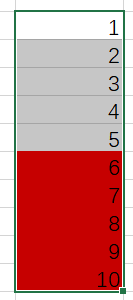
可以看到>5的单元格背景色都是红色的,在左侧输入A,高度和右侧的一样,公式是右侧的,同样适用于左侧,也就是后5个值标上红色,对应的最下面5个A也标上红色,结果也的确如此
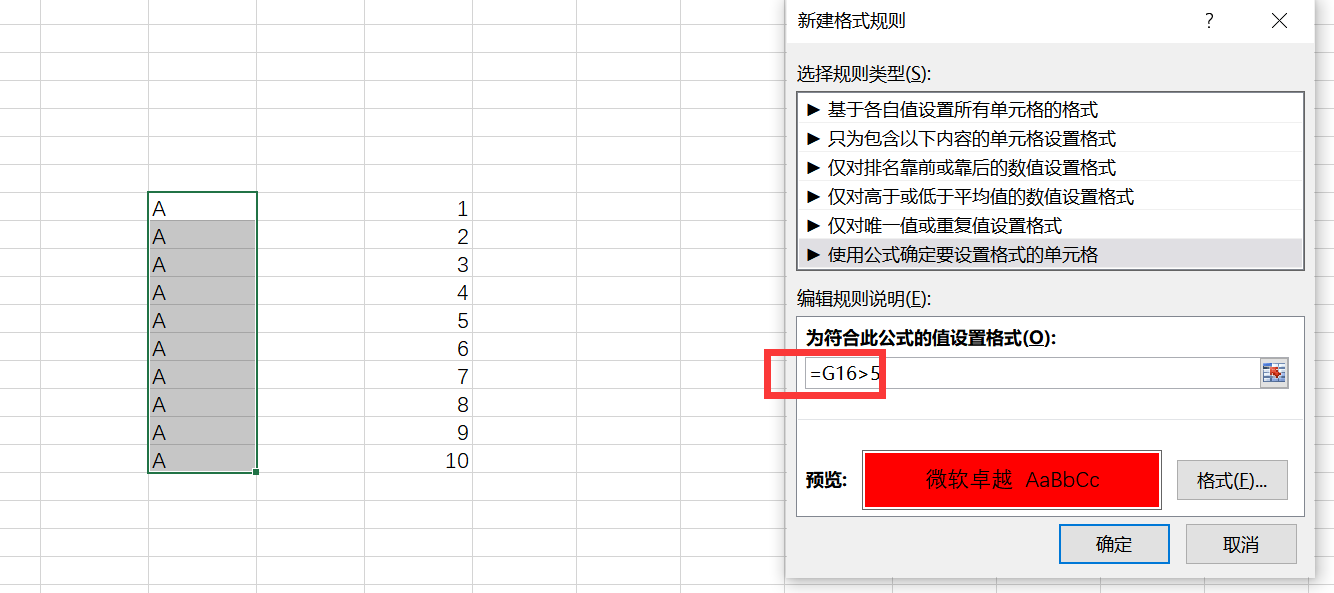
选中姓名这列,点击条件格式,点击最后一个使用公式确定要设置格式的单元格,点击格式按钮,在点击填充,点击黄色,在示例中看到黄色的背景色,点击确定按钮,可以看到预览的黄色,为符合此公式的值设置格式输入框里输入=B1=1,点击确定按钮,如下图:

只要领过补贴的姓名都被标上黄色
前面是B列有值的,如果把B列删掉,选中A列,重复上面的步骤,为符合此公式的值设置格式输入框里输入=COUNTIF($D$1:$D$9,A1)=1,点击确定按钮,同样可以实现
2、数据验证的公式用法:
数据->数据验证,点击数据验证,在设置tab下的允许下拉框选择整数,输入一个最小值(如100)和最大值(如500),点击确定按钮,该区域输入一个整数,符合条件的不会报错,不符合就报错,输入英文、汉字、特殊字符、小数都会报如下错:
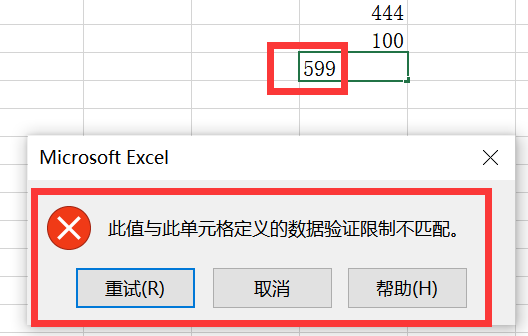
这就是数据验证的原理,把整数切换成任何值,点击确定按钮,就恢复到正常了
防止重复值出现的方法如下:
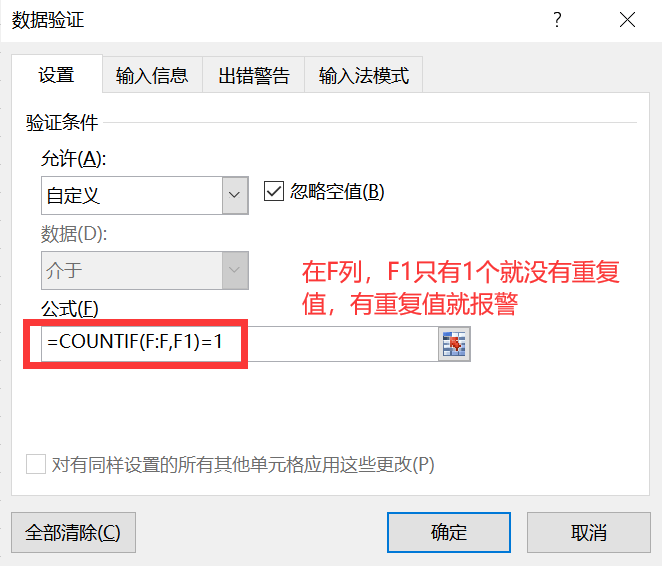
计算库存量:只有一个产品的库存量要写绝对的($B$2),不能超过库存量,一般都会减100。公式如下图:
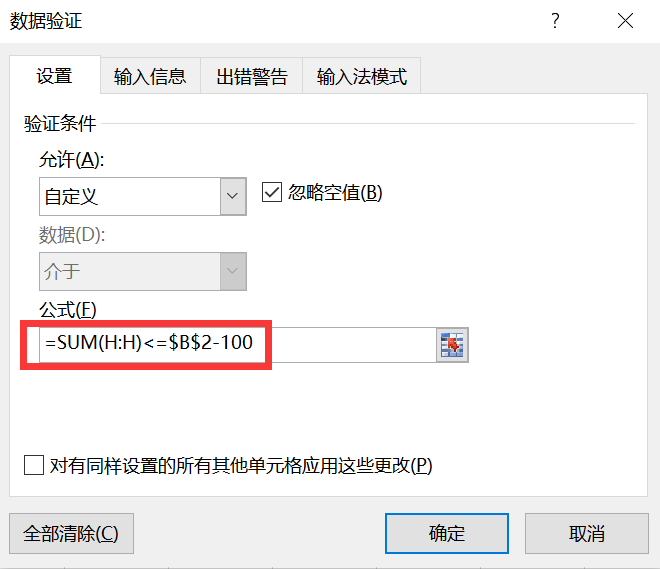
计算库存量:多个产品,勾选品类这列所有空白的单元格,点击数据验证,在设置tab下的允许下拉框选择序列,点击来源,选择A列的牛仔裤到羽绒服这7个单元格,如下图:
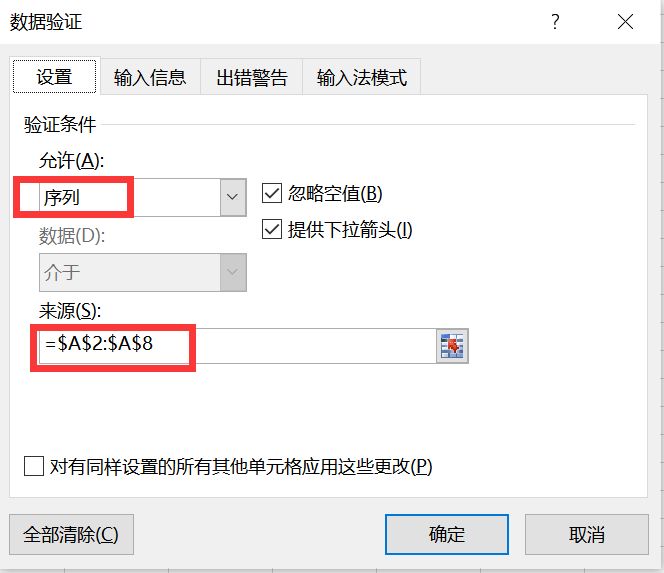
点击确定按钮,就会在G列空白单元格后面出现一个下拉框,只能选择那7类产品,不能输入其他的内容,输入会警告,如下图:
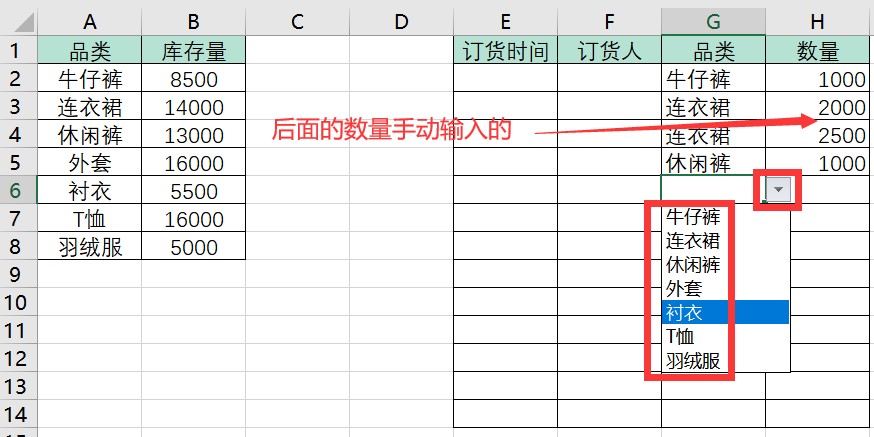
H列的数量要小于等于库存量,G列每个产品的求和公式是:=SUMIF(G:G,G2,H:H),接下来在计算一下每个产品的库存量,公式是=SUMIF(A:A,G2,B:B),把H列的数据清空,选中所有空白的单元格,点击数据验证,在设置tab下的允许下拉框选择自定义,公式输入=SUMIF(G:G,G2,H:H)<=SUMIF(A:A,G2,B:B),如下图:
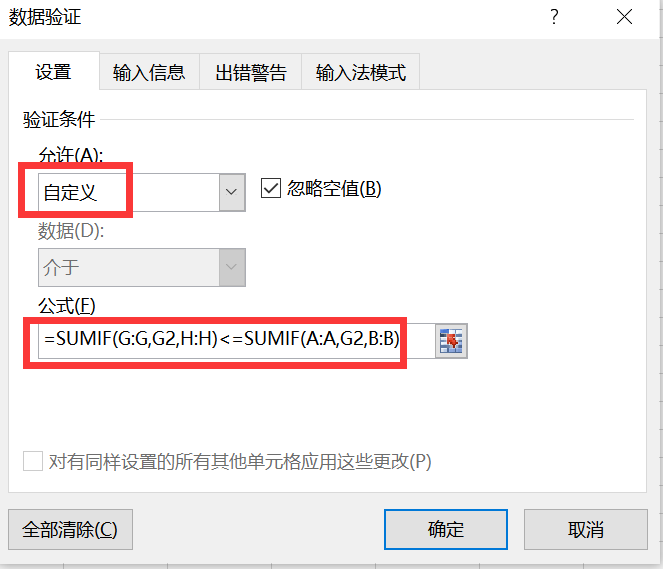
点击确定按钮,在H列里输入每个产品的数量,超过库存量会报警,如下图:
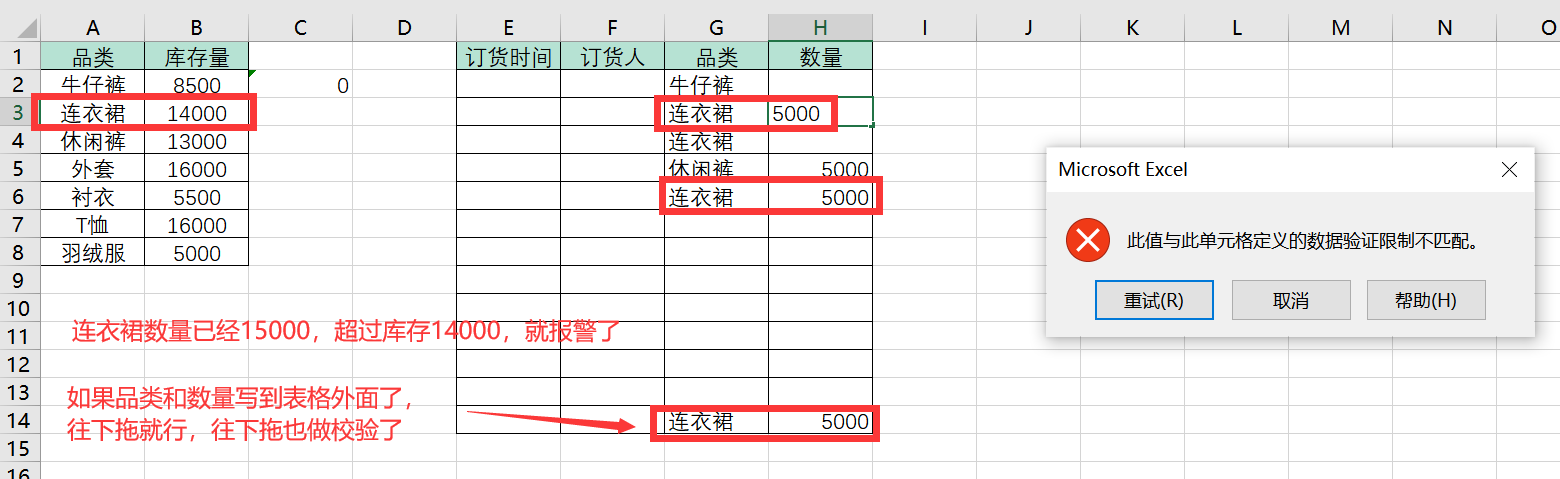
函数错误类型与IFERROR函数:

第一种:空白单元格里输入=1/0,回车,就会报#DIV/0!错误
第二种: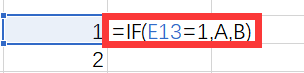 ,无法识别A和B,所以报#NAME?错误,A和B加上""就可以了
,无法识别A和B,所以报#NAME?错误,A和B加上""就可以了
第四种:A8就是上面的#NULL!,数值+文本就报错了,报#VALUE!错误

第五种:=37895434^37854935,两个大数相乘的时候不知道多少位,就会报#NUM!错误
第六种:跨工作表引用就会报#REF!错误
第七种:sum求和时,两个不相交的区域相加就会报#NULL!错误
ISERROR函数:是错误函数吗,是返回TRUE,不是返回FALSE,=ISERROR(value),如果值正确返回FALSE,如果值错误返回TRUE,如下图:
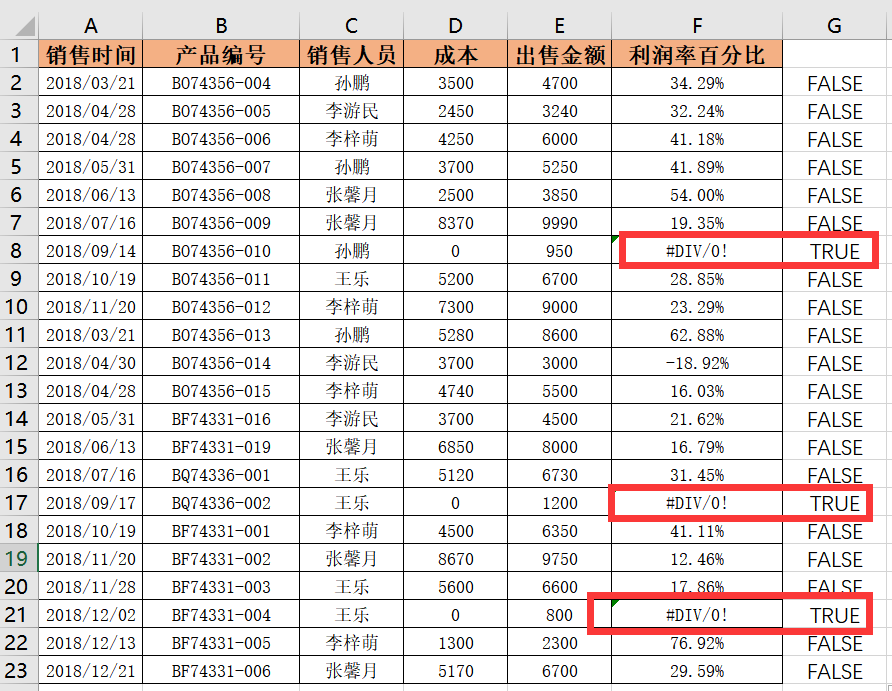
IFERROR函数:用法:=IFERROR(检查对象,显示值),如果被检查对象为错误,则显示值,否则显示原对象(就是检查对象),(E2-D2)/D2,如果D2是0,就会报错,返回100.00%,否则就是显示原对象
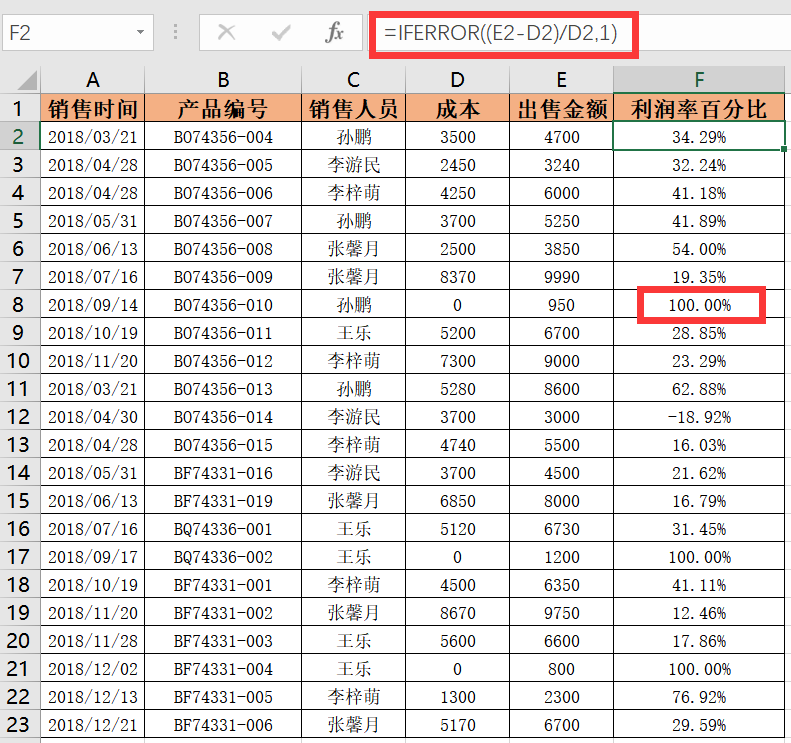
公式->其他函数->信息,点击信息,里面有许多函数,有ISBLANK()、ISTEXT()等,将数值类型转成文本,鼠标失去焦点就出现绿色的三角,这是文本类型,选中该单元格,等左侧出现三角时点击忽略错误,绿色的三角就消失了,可以把ISBLANK()、ISTEXT()试一下,出现TRUE,就是文本类型
VLOOKUP和HLOOKUP函数:
VLOOKUP概念:查找某个区域中的某个对象,并引用属于它的某个值(按列查找),公式->查找与引用,可以找到VLOOKUP函数,查找和引用是不同的,VLOOKUP函数可以实现这两个动作
用法:=VLOOKUP(查找对象,查找区域,对应值在查找区域的列数,模糊/精确匹配)
用VLOOKUP函数查找指定姓名的工资,VLOOKUP函数传4个参数,第1个是要查找的值,这里就是吴奇,I2,第2个是要查找的范围B2:F10,最好从姓名开始往后拖,第3个是要查找的列,工资在哪列就写哪列,最后一个是精确还是模糊查找,0代表精确查找,1代表模糊查找
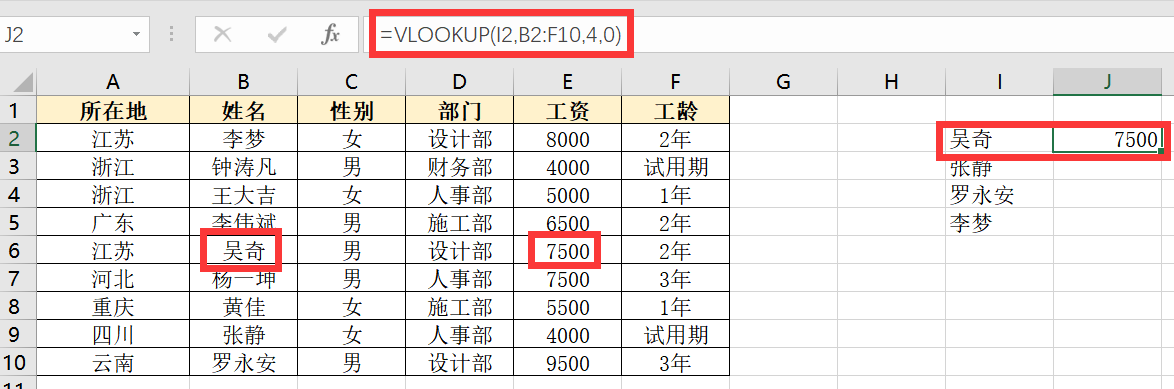
查到吴奇的工资后,往下拖,李梦的工资报错了,如下图:

#N/A错误是查找函数特有的,说白了就是找不到,点开这个错误,发现第2个参数,李梦不在粉色的范围里,所以报错了

左侧的区域要绝对引用一下,$B$2:$F$10就可以了,如下图:
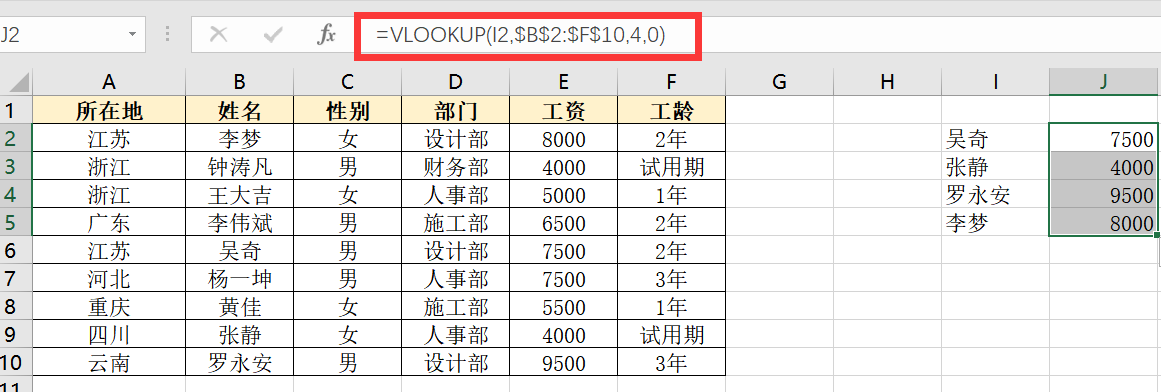
还有一种方式,选中B-F列,也可以实现,=VLOOKUP(I2,B:F,4,0)
查找张力的货物代码、送货地址和手机号,如下图:
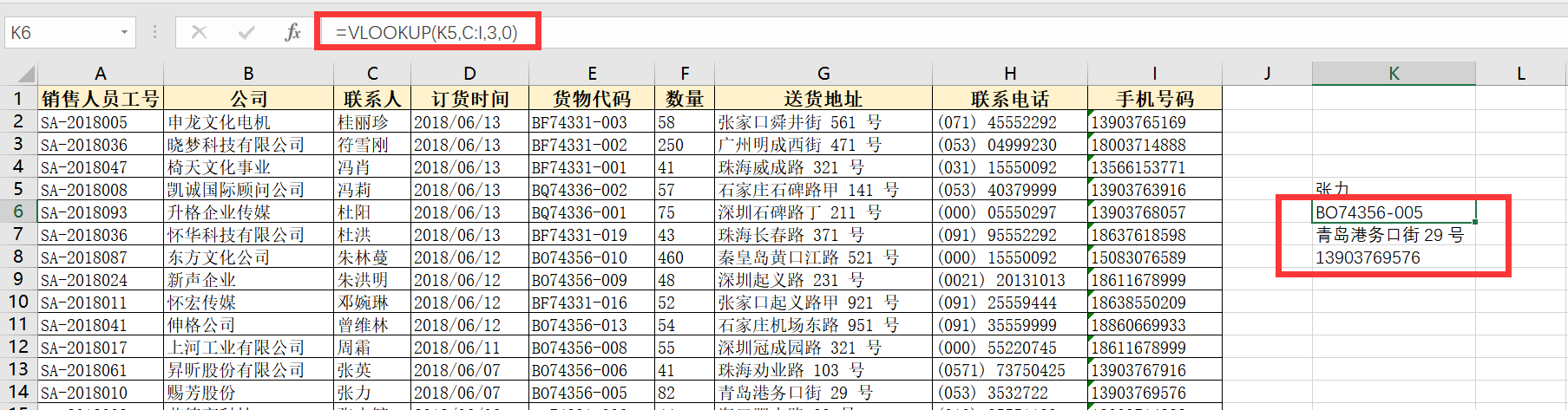
把第三个参数改一下就可以了,分别是3,5,7
近似匹配(1)原理:匹配查找区域内小于查找值的最大值
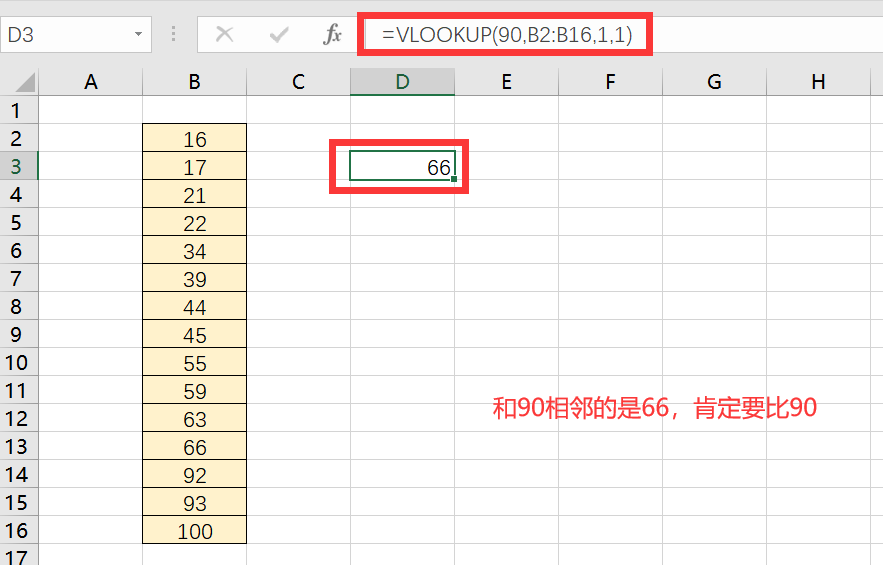
成绩单表,给同学的总分评级,如下图:
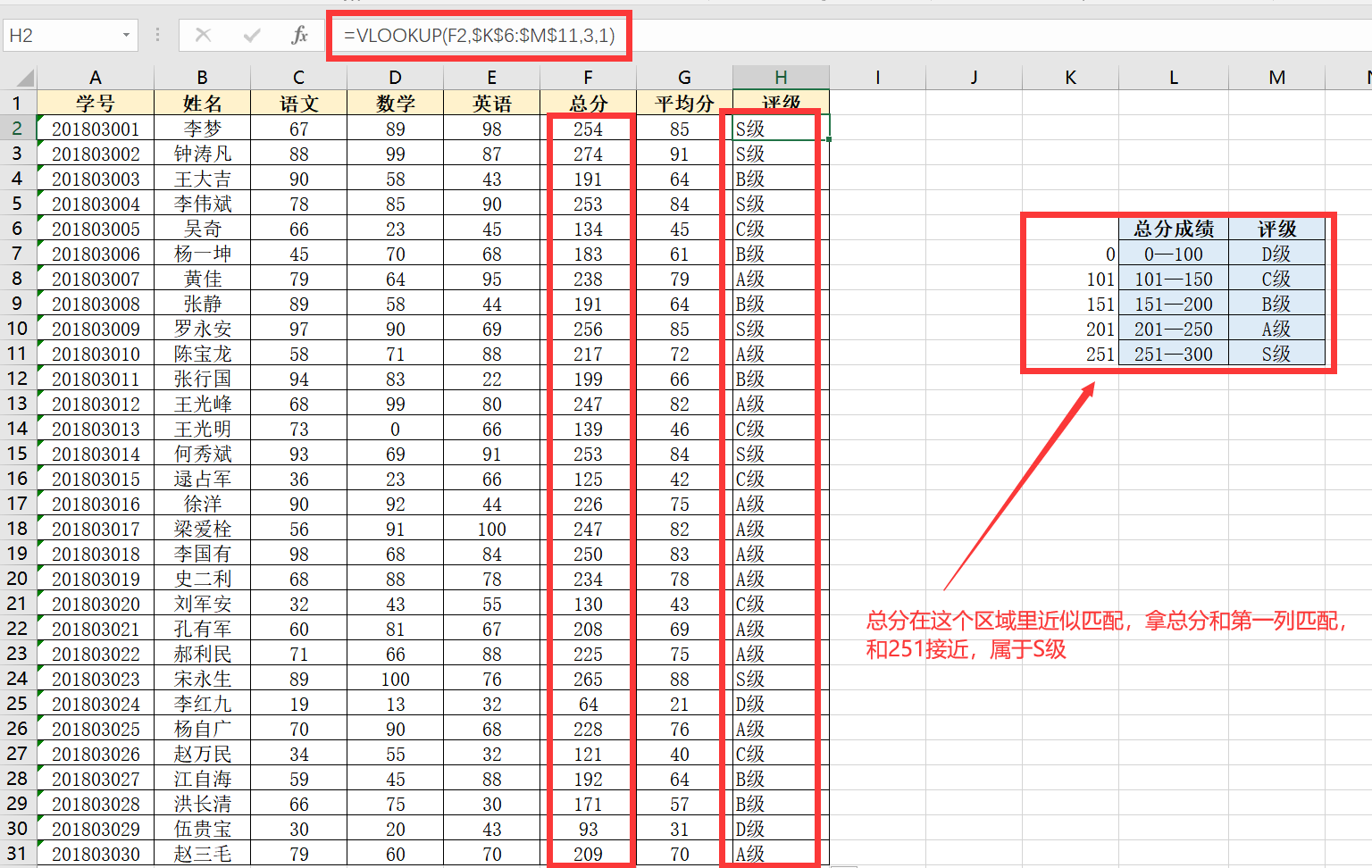
HLOOKUP概念:查找某个区域中的某个对象,并引用属于它的某个值(按行查找) 用的比较少
用法:=HLOOKUP(查找对象,查找区域,对应值在查找区域的行数,模糊/精确匹配)
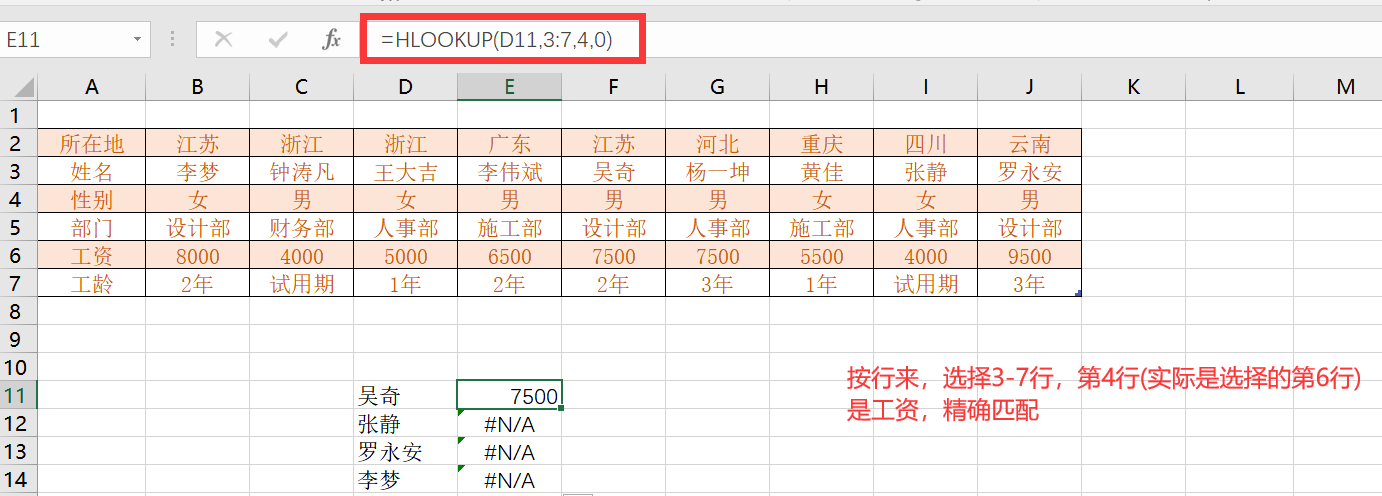
计算出吴奇的工资后,往下拖就报错了,因为选择的3-7行就不对了,行变化了,所有要横着拖动,吴奇的位置由D11变成E10,工资就是7500,横着拖动就正常了
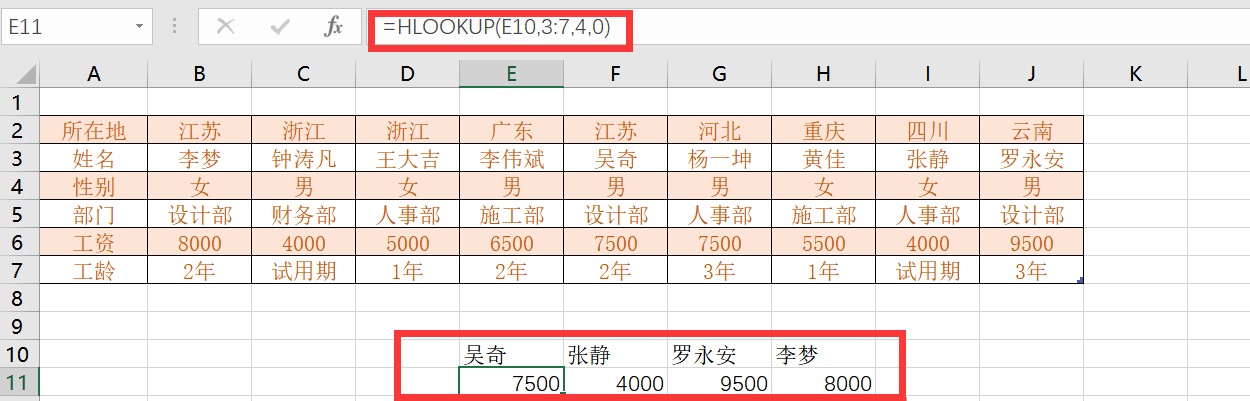
个人所得税的计算方式:

发现有个错误,原来是税前金额-起征点=负数,因此要修改一下这个vlookup函数,要以税前金额>起征点做个判断,修改如下图:
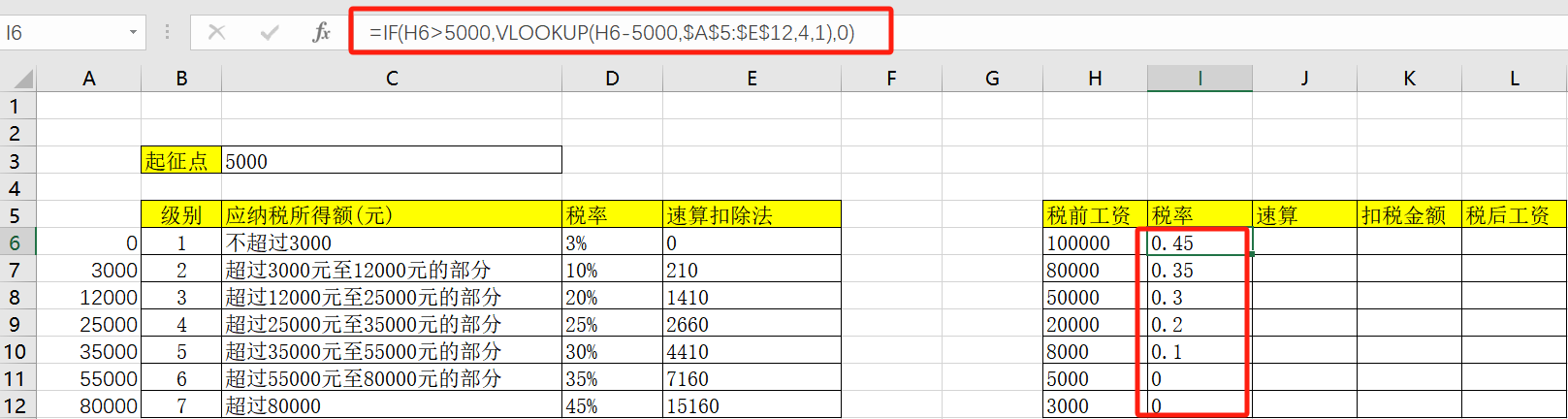
这下税率都正常了,接下来算速算扣除金额,点击0.45,看到公式,修改格式如下图:
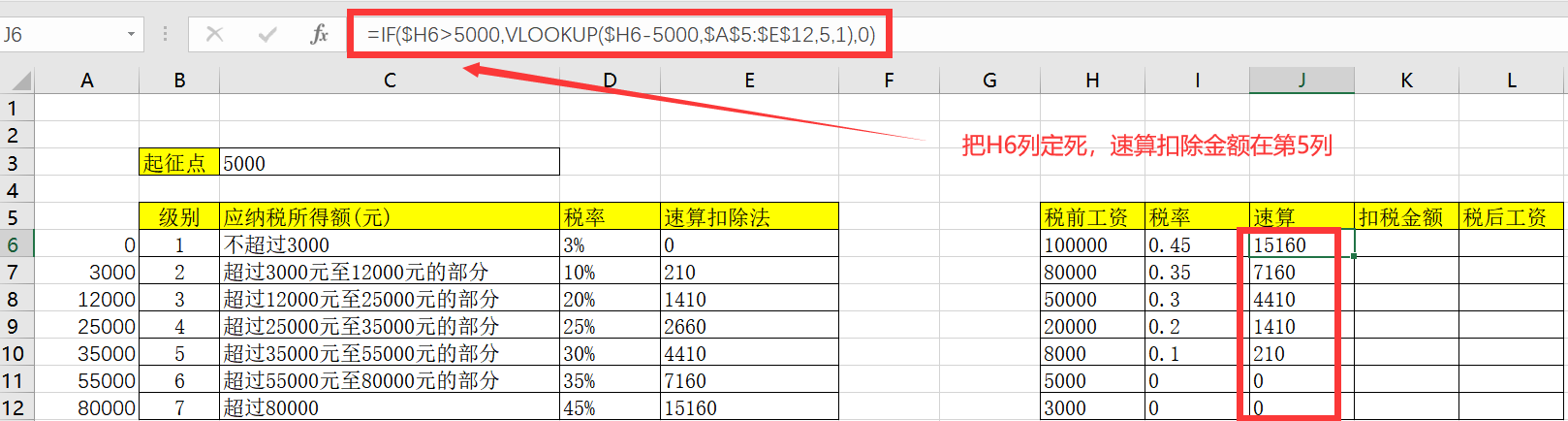
接下来计算扣税金额,根据公式:扣税金额=(税前工资-起征点)*税率-速算扣除金额
在扣税金额单元格里输入=($H6-5000)*IF(H6>5000,VLOOKUP(H6-5000,$A$5:$E$12,4,1),0)-IF($H6>5000,VLOOKUP($H6-5000,$A$5:$E$12,5,1),0),回车,扣税金额出来了,如下图:
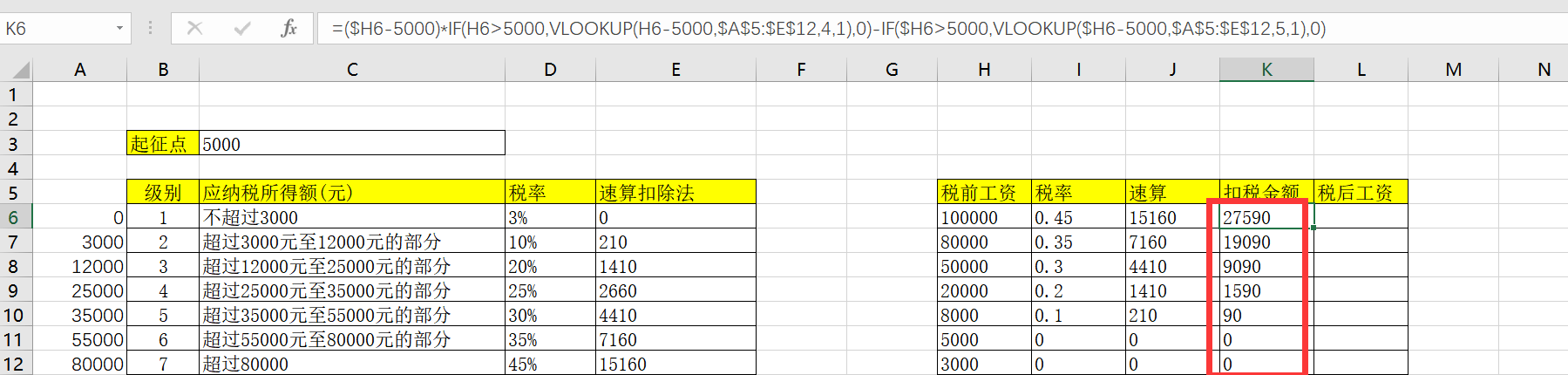
最后计算税后工资,税前工资-扣税金额=税后工资,输入=H6-(($H6-5000)*IF(H6>5000,VLOOKUP(H6-5000,$A$5:$E$12,4,1),0)-IF($H6>5000,VLOOKUP($H6-5000,$A$5:$E$12,5,1),0)),回车,生成税后工资,如下图:

MATCH与INDEX函数:
MATCH概念:查找某个区域中的某个对象的位置,是查找函数
用法:=MATCH(查找对象,查找行/列,模糊/精确匹配),只能查找一行或者一列,基本上都是精确查找
查找张力在表格里的第几行,用MATCH函数,张力的位置是K5,选择C列,精确匹配,输入=MATCH(K5,C:C,0),回车,找到位置是14行
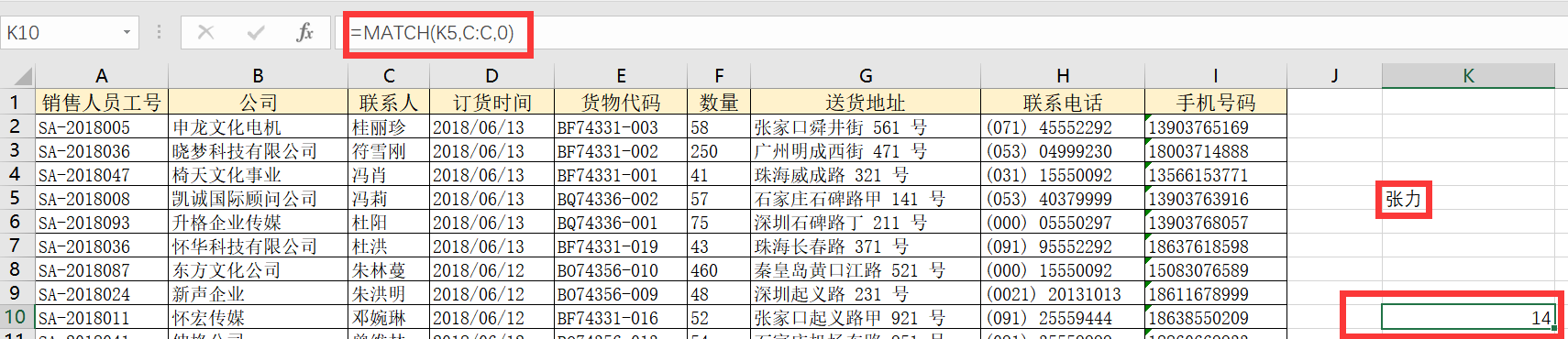
INDEX概念:显示行列交叉的值,是引用函数
用法:=INDEX(查找区域,行,列),就是说有个值在第几行、第几列,但是我不知道是什么,用index函数引用一下
查找张力的手机号,MATCH和INDEX函数嵌套使用,输入=INDEX(B:I,MATCH(K5,C:C,0),8),B:I是查找区域,MATCH(K5,C:C,0)是第14行,上面已实现,区域了的第8列就是手机号码,输入8即可,如下图:

用VLOOKUP也能实现,但是VLOOKUP有短板,VLOOKUP函数中第二个参数,区域选择时,第一列必须有张力,如果不是第一列就会报错了,现在有个表格联系人在最后一列,就没法使用VLOOKUP了,只能INDEX和VLOOKUP嵌套使用来实现,如下图:

INDEX函数传入一个区域,全选,MATCH函数求出行,手机号码在第8列,嵌套使用求出了手机号码,它俩并不能取代VLOOKUP,VLOOKUP更快捷,只是某些场景下INDEX和MATCH嵌套使用



